فهرست مطالب:
- مرحله 1: چیزهایی که ما نیاز داریم
- مرحله 2: مونتاژ
- مرحله 3: این مجموعه را روی درب نصب کنید
- مرحله 4: کتابخانه را در Arduino بارگیری و نصب کنید
- مرحله 5: کد آردوینو
- مرحله 6: منابع عملکرد

تصویری: آردوینو ، مانیتورینگ درب باز کردن از طریق Gmail: 6 مرحله

2024 نویسنده: John Day | [email protected]. آخرین اصلاح شده: 2024-01-30 08:51

در این آموزش ، من قصد دارم نحوه تشخیص رویداد باز شدن درب و ارسال اعلان از طریق Gmail با استفاده از Arduino Uno را به شما نشان دهم.
اگر مبتدی هستید ، می توانید با فای و سنسور در آموزش های آردوینو - WiFi و Arduino - Door Sensor آشنا شوید.
بیایید شروع کنیم!
سنسور مغناطیسی که من استفاده کردم شامل دو قسمت است: سنسور و آهنربا. هنگامی که دو قسمت در مجاورت یکدیگر هستند ، پین خروجی سنسور HIGH است ، در غیر این صورت پین خروجی LOW است. با استفاده از این ویژگی ، قسمتی از سنسور را روی ورق درب و قسمت دیگر را روی قاب در نصب کردم. با بررسی وضعیت پین خروجی ، می توانیم زمان باز شدن در را تشخیص دهیم و سپس هشدار داده یا اعلان ارسال کنیم.
برگزاری رویداد
هنگامی که رویداد باز شدن در اتفاق می افتد ، یک اعلان از طریق Gmail ارسال می شود.
مرحله 1: چیزهایی که ما نیاز داریم

1. Arduino UNO یا Genuino UNO
2. PHPoC Shield برای آردوینو
3. سنسور مغناطیسی
مرحله 2: مونتاژ

1. پشته PHPoC Shield را روی آردوینو قرار دهید.
2. کابل LAN را به سپر اترنت وصل کنید.
3. سیم کشی بین آردوینو و سنسور.
---- 5v -------- پین قرمز.
---- A0 ------- پین سیاه.
مرحله 3: این مجموعه را روی درب نصب کنید

1. قسمت سنسور ، مجموعه آردوینو (شامل محافظ PHPoC) را به قاب درب وصل کنید
2. قسمت آهنربا را روی برگ در وصل کنید.
3. قدرت آردوینو
4. از طریق کابل LAN یا USB Wifi Dongle به اینترنت متصل شوید.
مرحله 4: کتابخانه را در Arduino بارگیری و نصب کنید
کتابخانه PHPoC و ezButton را نصب کنید
مرحله 5: کد آردوینو
#عبارتند از
#شامل ایمیل PhpocEmail ؛ دکمه ezButton (A0) ؛ // ایجاد شیء Button که به پین A0 متصل می شود ؛ void setup () {Serial.begin (9600)؛ Phpoc.begin (PF_LOG_SPI | PF_LOG_NET | PF_LOG_APP) ؛ //Phpoc.beginIP6 ()؛ اگر می خواهید از IPv6 button.setDebounceTime (100) استفاده کنید ، این خط را کامنت نکنید. // زمان خروج را روی 100 میلی ثانیه} حلقه خالی () {button.loop () تنظیم کنید؛ // ابتدا باید تابع حلقه () را فراخوانی کنید اگر (button.isPressed ()) {// اگر در باز شد… email.setOutgoingServer ("smtp.gmail.com" ، 587) ؛ email.setOutgoingLogin ("شناسه Google" ، "گذرواژه Google") ؛ email.setFrom ("آدرس Gmail" ، "نام فرستنده") ؛ email.setTo ("آدرس ایمیل گیرنده" ، "نام گیرنده") ؛ email.setSubject ("در باز است. [#905]")؛ // موضوع ایمیل // محتوای ایمیل email.beginMessage ()؛ email.println ("#905")؛ email.println ("")؛ email.println ("در باز است.")؛ email.endMessage ()؛ if (email.send ()> 0) // ارسال ایمیل Serial.println ("نامه شما با موفقیت ارسال شد") ؛ else Serial.println ("نامه شما ارسال نمی شود")؛ } else if (button.isReleased ()) {// اگر در بسته است … // کدها را به همان شیوه بنویسید}}
مرحله 6: منابع عملکرد
- حلقه ()
- برپایی()
- Serial.begin ()
- Serial.println ()
- تاخیر انداختن()
- برای حلقه
- در حالی که حلقه
- اگر دیگری
- String.toInt ()
توصیه شده:
مانیتورینگ فعلی از طریق آردوینو نانو (I2C): 5 مرحله

مانیتورینگ فعلی از طریق آردوینو نانو (I2C): سلام ، درود فراوان .. !! در اینجا من (Somanshu Choudhary) به نمایندگی از پروژه های فناوری Dcube قصد دارم جریان را با استفاده از Arduino nano کنترل کنم ، یکی از برنامه های پروتکل I2C برای خواندن آنالوگ است داده های سنسور جریان TA12-200
OpenLH: سیستم باز کردن مایعات باز برای آزمایش خلاق با زیست شناسی: 9 مرحله (همراه با تصاویر)

OpenLH: سیستم باز کردن مایعات باز برای آزمایش خلاق با زیست شناسی: مفتخریم که این اثر را در کنفرانس بین المللی تعامل ملموس ، جاسازی شده و تجسم یافته (TEI 2019) ارائه می دهیم. تمپه ، آریزونا ، ایالات متحده | 17 تا 20 مارس. همه فایلهای مونتاژ و راهنماها در اینجا موجود است. آخرین نسخه کد در دسترس است
تغییر قفل: باز کردن درب با کد QR: 8 مرحله

Lock Changer: Open Door با کد QR: سلام ، نام من بن وانپوکه است و در رسانه جدید و فناوری ارتباطات در Howest در کورتریک ، بلژیک تحصیل می کنم. به عنوان یک تکلیف برای مدرسه ، ما نیاز به ساخت یک دستگاه اینترنت اشیا داشتیم. با اجاره محل اقامت از طریق Airbnb ، ایده افتتاح آپار به ذهنم رسید
برد باز نئوپیکسل مدولار متن باز نان متن باز: 4 مرحله (همراه با تصاویر)

نورد نئوپیکسل مدولار متن باز نان ورودی: این دستورالعمل در مورد یک تخته شکست کوچک (8 میلی متر در 10 میلی متر) برای LED های Neopixel است که می توانند روی هم چیده و لحیم شوند ، همچنین استحکام ساختاری بیشتری نسبت به یک نازک دارد. نوار LED در شکل بسیار کوچکتری
شارژ باتری های دستگاه پخش کننده سی دی بدون باز کردن درب: 5 مرحله
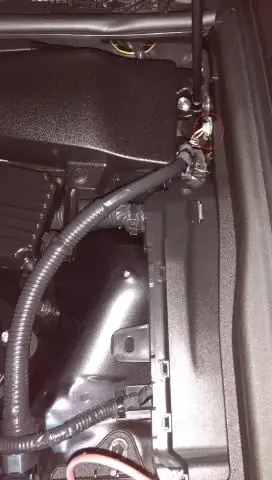
باتری های دستگاه پخش کننده سی دی را بدون باز کردن درب شارژ کنید: من از دستگاه پخش سی دی MP3 Sony برای گوش دادن به پادکست ها و کتاب مقدس صوتی خود ، همچنین MP3 استفاده می کنم. من باتری های NiCad AA دارم. آنها آزاد بودند. اما ، اگر نیاز به شارژ آنها دارم ، باید درب را باز کنم تا به قسمت باتری بروم. این باعث می شود جای من در a
